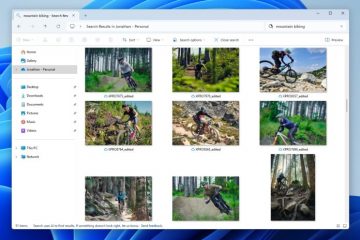A tálcája le van zárva, és nem tudja átméretezni? Tanuljon meg két egyszerű módszert a tálca zárolásának gyors feloldására a Windows 10 rendszerben.
Windows 10 rendszeren a tálca nagymértékben testreszabható. Hozzáadhat például widgeteket, áthelyezheti vagy átméretezheti a tálcát, és beállíthatja a jobb oldali gyorselérési terület méretét. A tálca azonban alapértelmezés szerint zárolva van, így ha át szeretné helyezni vagy át szeretné méretezni, először fel kell oldania a beállításokban. Szerencsére ez meglehetősen egyszerű.
Ebben a gyors és egyszerű útmutatóban két módszert mutatok be a tálca feloldására Windows 10 rendszerben. Az egyik a Beállítások alkalmazást, a másik pedig a Rendszerleíróadatbázis-szerkesztőt használja. Követheti a választott módszert. Kezdjük is.
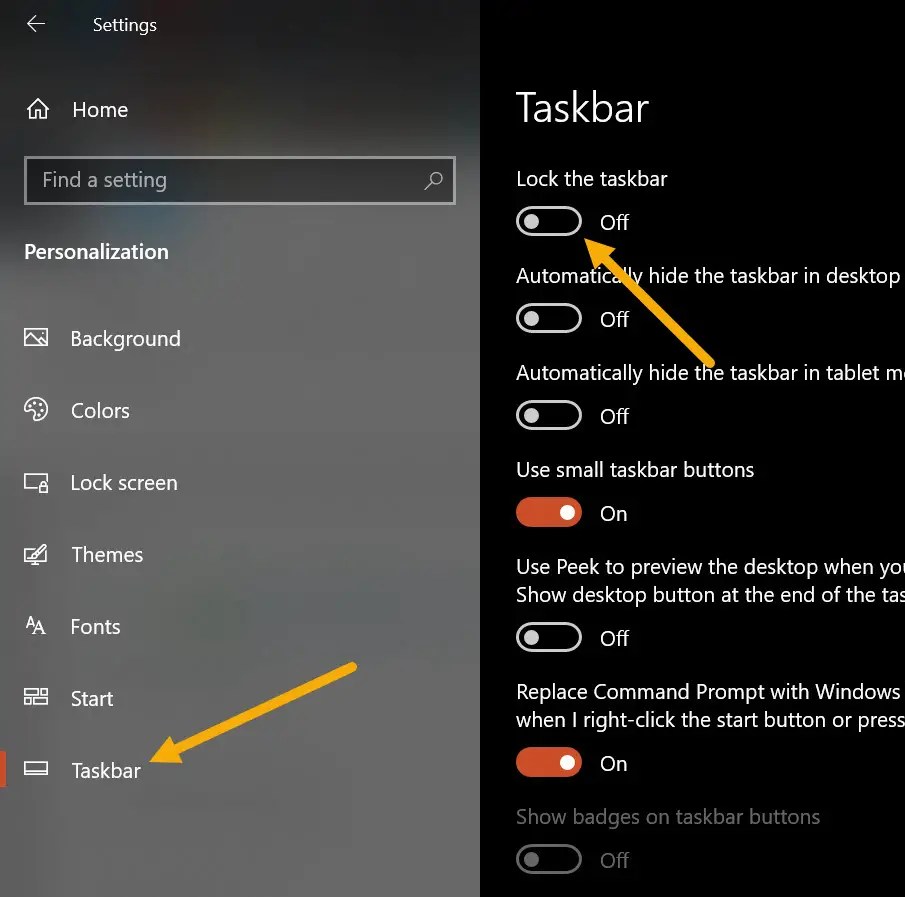
A Tálca feloldásának lépései aSettings segítségével nyomja meg a „Windows billentyű + I” gombot. Nyissa meg a „Személyre szabás” > „Tálca” oldalt.Kapcsolja KI a „Tálca zárolása” opciót. Ezzel a Tálca zárolása feloldódik. Most már bezárhatja az alkalmazást. Képernyőképek)
Először is meg kell nyitnunk a Tálca beállításait. Ehhez kattintson a jobb gombbal a tálcára, és válassza a „Tálca beállításai” lehetőséget. Másik megoldásként nyomja meg a „Windows billentyű + I” billentyűparancsot a Beállítások alkalmazás megnyitásához, kattintson a „Személyre szabás” lehetőségre, majd lépjen a „Tálca” fülre a bal oldalsávon.
A jobb oldali panelen kapcsolja KI a „Tálca zárolása” kapcsolót. Az opció kikapcsolása feloldja a tálcát. Ez minden. Ilyen egyszerű.
Ha a tálcát feloldotta, a széleit húzva átméretezheti. Kattintson, tartsa lenyomva, és húzza a tálcarészek méretének beállításához. A tálca átméretezéséhez helyezze az egérmutatót a tálca felső szélére, és húzza felfelé vagy lefelé.
</h3>
<p>Mivel módosítani szeretnénk a Rendszerleíróadatbázis-szerkesztőt, meg kell nyitnunk azt. Ehhez nyomja meg a „<strong>Windows billentyű + R</strong>” gombot a Futtatás párbeszédpanel megnyitásához, írja be a „<strong>regedit</strong>” parancsot, majd kattintson az „<strong>OK</strong>” gombra. Alternatív megoldásként rákereshet a „Registry Editor” kifejezésre a Start menüben, és kattintson a „Megnyitás” gombra.</p>
<p>Amint megnyílik, <strong>menjen a következő mappába</strong> a Rendszerleíróadatbázis-szerkesztőben. A dolgunk megkönnyítése érdekében <strong>másolja ki az elérési utat</strong>, <strong>illessze be</strong> a Rendszerleíróadatbázis-szerkesztő címsorába, és nyomja meg az „<strong>Enter</strong>” billentyűt.</p>
<p>HKEY_CURRENT_USER\SOFTWARE\Microsoft\Windows\CurrentVersion\Explorer\Advanced</p>
<p>kattintson duplán a „<strong>k</strong>utána” érték a jobb oldali panelen. Ezután állítsa az értékadatait „<strong>1</strong>” értékre, majd kattintson az „<strong>OK</strong>” gombra a módosítás mentéséhez.</p>
<p>Végül <strong>zárja be a Rendszerleíróadatbázis-szerkesztőt</strong>, és <strong>indítsa újra a rendszert</strong>. Az újraindítás után a tálca feloldódik, és tetszés szerint átméretezheti. Az újbóli zároláshoz kövesse ugyanazokat a lépéseket, de az utolsó lépésben állítsa az Értékadatokat „<strong>0</strong>” értékre.</p>
<p>–</p>
<p>Ha bármilyen kérdése van, vagy segítségre van szüksége, megjegyzést írjon alább. Szívesen segítek.</p><div style=)
</h3>
<p>Mivel módosítani szeretnénk a Rendszerleíróadatbázis-szerkesztőt, meg kell nyitnunk azt. Ehhez nyomja meg a „<strong>Windows billentyű + R</strong>” gombot a Futtatás párbeszédpanel megnyitásához, írja be a „<strong>regedit</strong>” parancsot, majd kattintson az „<strong>OK</strong>” gombra. Alternatív megoldásként rákereshet a „Registry Editor” kifejezésre a Start menüben, és kattintson a „Megnyitás” gombra.</p>
<p>Amint megnyílik, <strong>menjen a következő mappába</strong> a Rendszerleíróadatbázis-szerkesztőben. A dolgunk megkönnyítése érdekében <strong>másolja ki az elérési utat</strong>, <strong>illessze be</strong> a Rendszerleíróadatbázis-szerkesztő címsorába, és nyomja meg az „<strong>Enter</strong>” billentyűt.</p>
<p>HKEY_CURRENT_USER\SOFTWARE\Microsoft\Windows\CurrentVersion\Explorer\Advanced</p>
<p>kattintson duplán a „<strong>k</strong>utána” érték a jobb oldali panelen. Ezután állítsa az értékadatait „<strong>1</strong>” értékre, majd kattintson az „<strong>OK</strong>” gombra a módosítás mentéséhez.</p>
<p>Végül <strong>zárja be a Rendszerleíróadatbázis-szerkesztőt</strong>, és <strong>indítsa újra a rendszert</strong>. Az újraindítás után a tálca feloldódik, és tetszés szerint átméretezheti. Az újbóli zároláshoz kövesse ugyanazokat a lépéseket, de az utolsó lépésben állítsa az Értékadatokat „<strong>0</strong>” értékre.</p>
<p>–</p>
<p>Ha bármilyen kérdése van, vagy segítségre van szüksége, megjegyzést írjon alább. Szívesen segítek.</p><div style=)